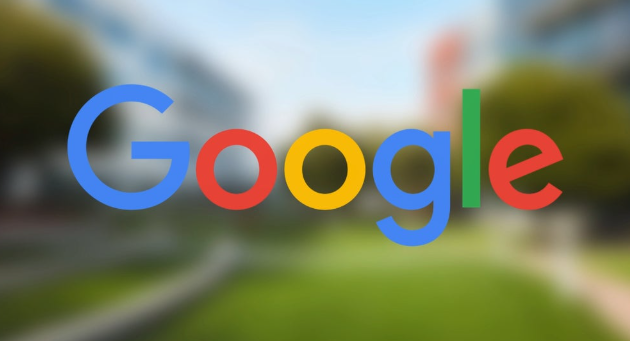当前位置:
首页 >
Chrome浏览器下载及扩展插件安装步骤
Chrome浏览器下载及扩展插件安装步骤
时间:2025年06月05日
来源: 谷歌浏览器官网
详情介绍
1. Chrome浏览器下载:打开电脑上已有的浏览器,在地址栏输入Chrome浏览器的官方下载网址(https://www.google.com/intl/zh-CN/chrome/),进入下载页面。根据自己的操作系统选择对应的Chrome安装文件进行下载。对于Windows系统,通常会自动识别并下载相应的.exe文件;对于Mac系统,会下载对应的.dmg文件。点击下载按钮后,浏览器会开始下载Chrome浏览器的安装文件。下载完成后,找到下载的安装文件,双击运行。按照安装向导的提示,逐步进行操作,如选择安装路径、接受用户协议等。在安装过程中,可以选择是否设置Chrome为默认浏览器等选项。
2. 扩展插件安装:在线安装需打开Chrome浏览器,点击右上角的“三点”图标,选择“更多工具”→“扩展程序”,或者在地址栏输入chrome://extensions直接进入扩展程序管理页面。在Chrome Web Store中搜索想要安装的插件,点击插件详情页中的“添加到Chrome”按钮,浏览器会自动下载并安装插件。离线安装需先从正规渠道下载插件的.crx文件(注意不要从不可信的来源下载,以免安全风险)。打开Chrome浏览器的扩展程序管理页面,勾选右上角的“开发者模式”。将下载的.crx文件拖放到扩展程序管理页面中,松开鼠标,浏览器会弹出确认对话框,点击“添加扩展程序”即可完成安装。
总的来说,通过以上步骤和方法,您可以有效掌握Chrome浏览器的下载过程以及如何进行扩展插件的安装。建议定期检查和更新浏览器版本及插件,以确保最佳的使用体验和安全性。

1. Chrome浏览器下载:打开电脑上已有的浏览器,在地址栏输入Chrome浏览器的官方下载网址(https://www.google.com/intl/zh-CN/chrome/),进入下载页面。根据自己的操作系统选择对应的Chrome安装文件进行下载。对于Windows系统,通常会自动识别并下载相应的.exe文件;对于Mac系统,会下载对应的.dmg文件。点击下载按钮后,浏览器会开始下载Chrome浏览器的安装文件。下载完成后,找到下载的安装文件,双击运行。按照安装向导的提示,逐步进行操作,如选择安装路径、接受用户协议等。在安装过程中,可以选择是否设置Chrome为默认浏览器等选项。
2. 扩展插件安装:在线安装需打开Chrome浏览器,点击右上角的“三点”图标,选择“更多工具”→“扩展程序”,或者在地址栏输入chrome://extensions直接进入扩展程序管理页面。在Chrome Web Store中搜索想要安装的插件,点击插件详情页中的“添加到Chrome”按钮,浏览器会自动下载并安装插件。离线安装需先从正规渠道下载插件的.crx文件(注意不要从不可信的来源下载,以免安全风险)。打开Chrome浏览器的扩展程序管理页面,勾选右上角的“开发者模式”。将下载的.crx文件拖放到扩展程序管理页面中,松开鼠标,浏览器会弹出确认对话框,点击“添加扩展程序”即可完成安装。
总的来说,通过以上步骤和方法,您可以有效掌握Chrome浏览器的下载过程以及如何进行扩展插件的安装。建议定期检查和更新浏览器版本及插件,以确保最佳的使用体验和安全性。